(搬运)使用PHPstudy在Windows服务器下部署PHP系统
原帖地址:http://www.php.cn/php-weizijiaocheng-406175.html
这篇文章主要介绍了关于使用PHPstudy在Windows服务器下部署PHP系统,有着一定的参考价值,现在分享给大家,有需要的朋友可以参考一下
PHP网站一般运行在Apache服务器上,IIS服务器上也可以运行,但是不推荐,windows服务器上没有集成Apache跟PHP的运行环境,但是借助第三方的软件就能很好的搞定,一般这样的软件有很多,
下面我分享一个借助PHPStudy部署PHP系统的教程,希望可以对大家有所帮助!
一:前期准备工作:
1. 下载PHPStudy
2. vc9_x64.exe (必装)
3. navicat (这个是mysql数据库管理工具,一般好像要收费,不过网上也有破解版,不过提供的功能就相对较少)
4. ha_Serv-U6406 (FTP服务器端,个人觉得它挺好用的)
5. npp_7.3.1_Installer.exe (一个可以编辑PHP文件的编辑器;这个工具其实还是很强大的,比较牛逼的前端人员 用它就足够了)
二:安装PHPStudy应用程序
1. PHPStudy的官方下载地址:http://www.phpstudy.net/phpstudy/phpStudy2017.zip
建议是先在服务器上安装好FTP,如何安装FTP这里就过多讲解了,然后把前期准备的必要软件打包上传到服务器去,如下图:

2. 将下载好的压缩包解压到D:\phpStudy,运行phpStudy.exe,一般安装完成后,运行模式默认是非系统服务,需要手动设置,切换到系统服务,点击启动按钮,出现如下图:
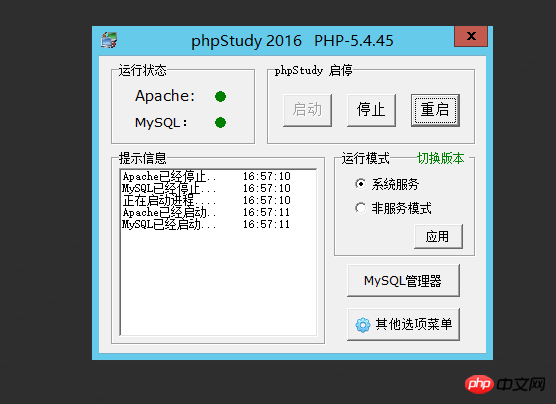
点击其他选项菜单->My HomePage
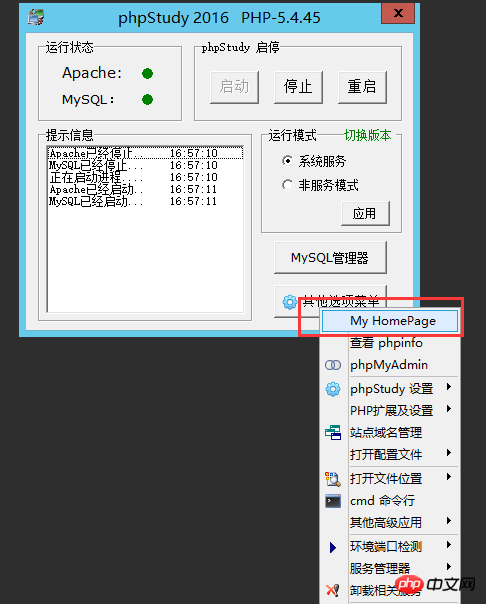
出现PHPStudy欢迎页,
安装成功!
3. 配置
3.1) 调整php与mysql的参数
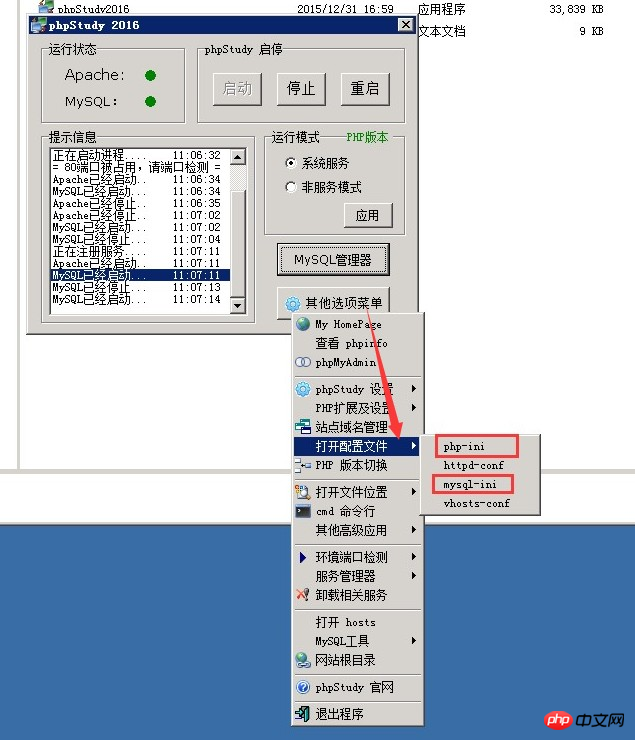
php参数修改为max_execution_time = 300
memory_limit = 512M
post_max_size = 50M
upload_max_filesize = 50M
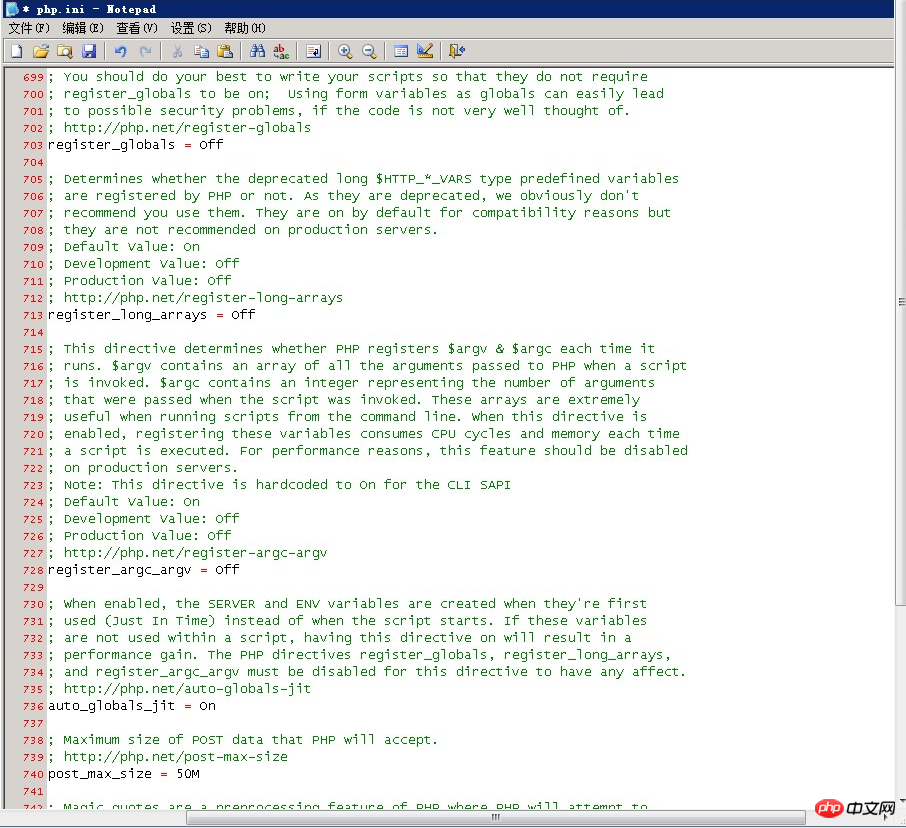
mysql参数修改为
key_buffer_size=512M
table_cache=512
tmp_table_size=50M
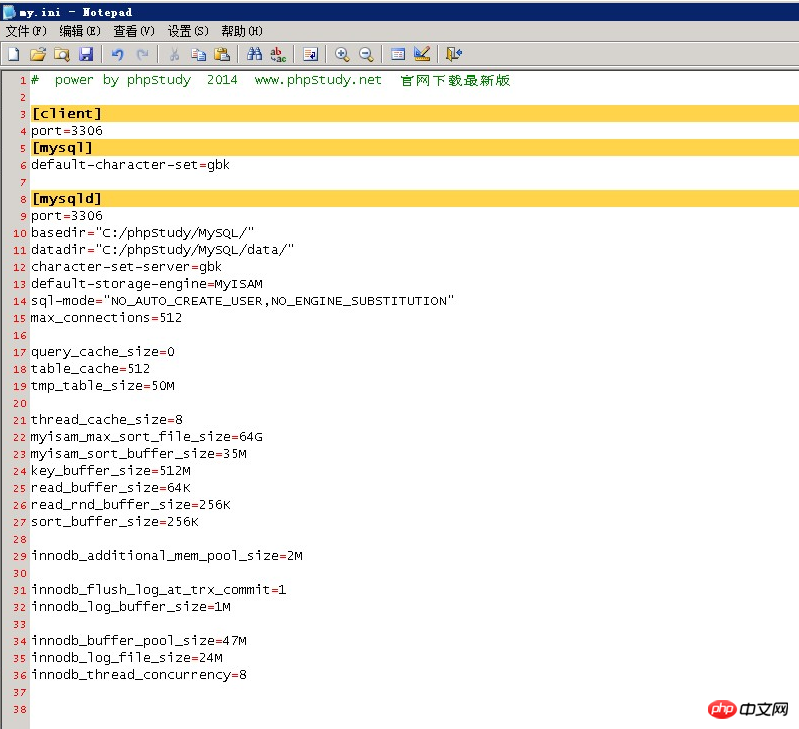
3.2) 修改mysql的密码,原密码默认的是root
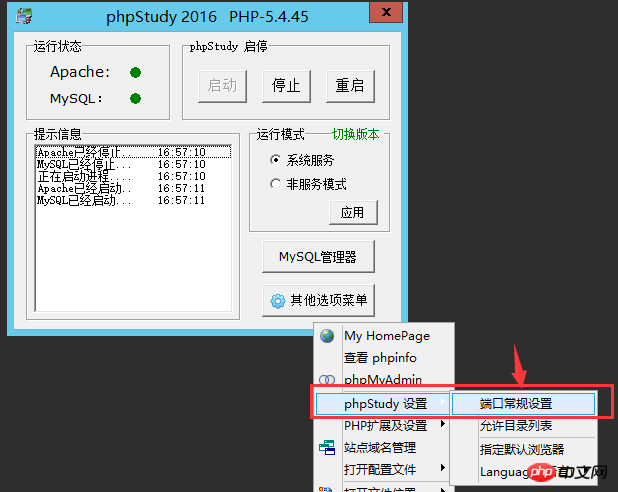
打开phpStudy设置,输入原密码与新密码,点击修改
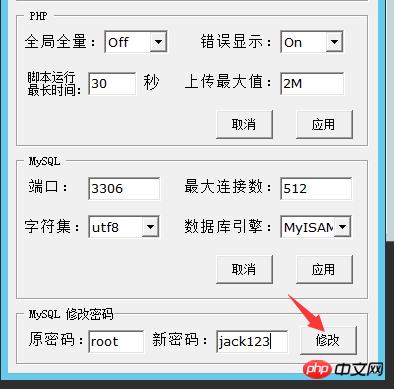
提示验证密码,在弹出的框里输入密码,如图提示就说明密码正确,
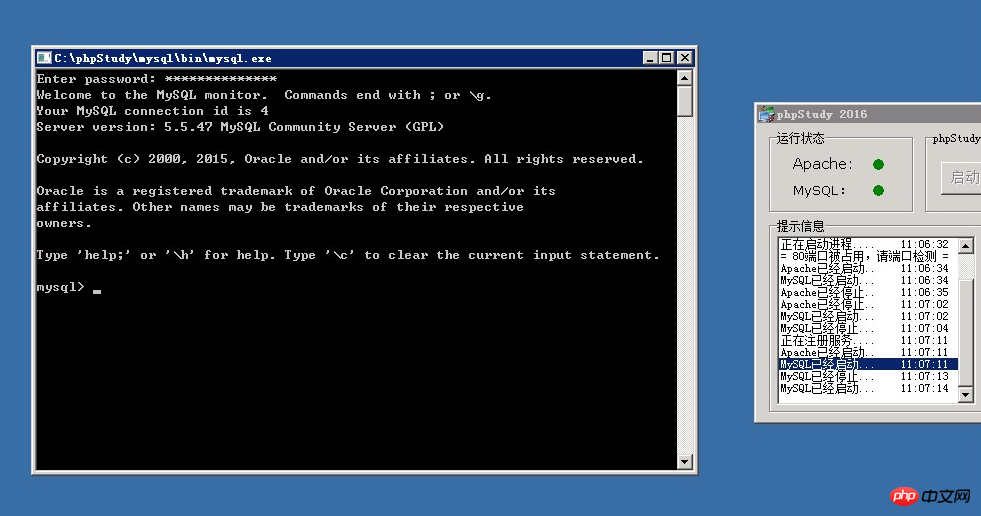
3.3) 开启openssl
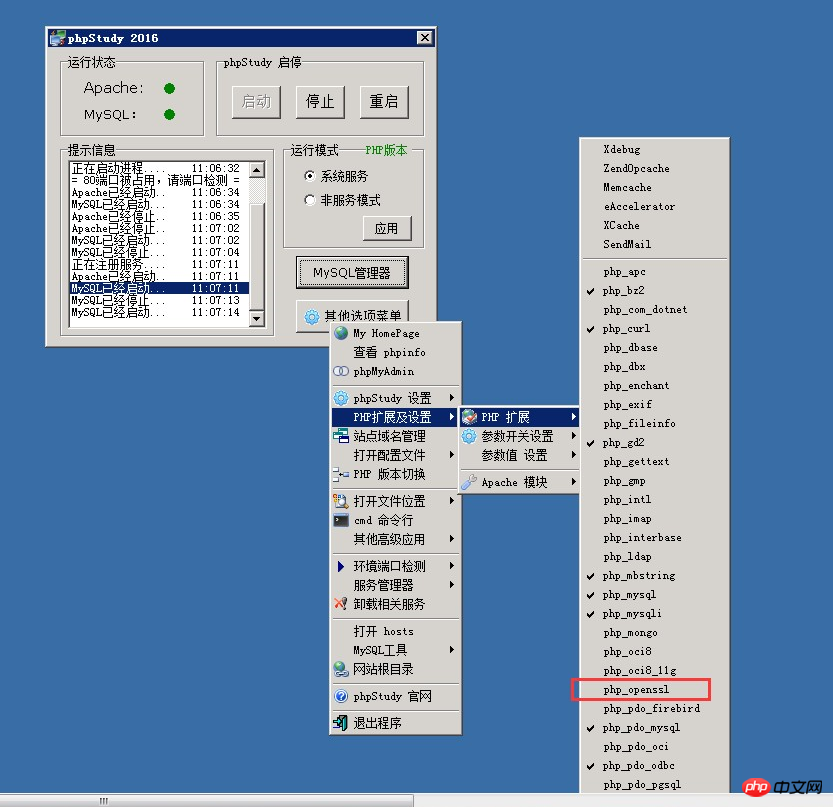
4. 添加网站
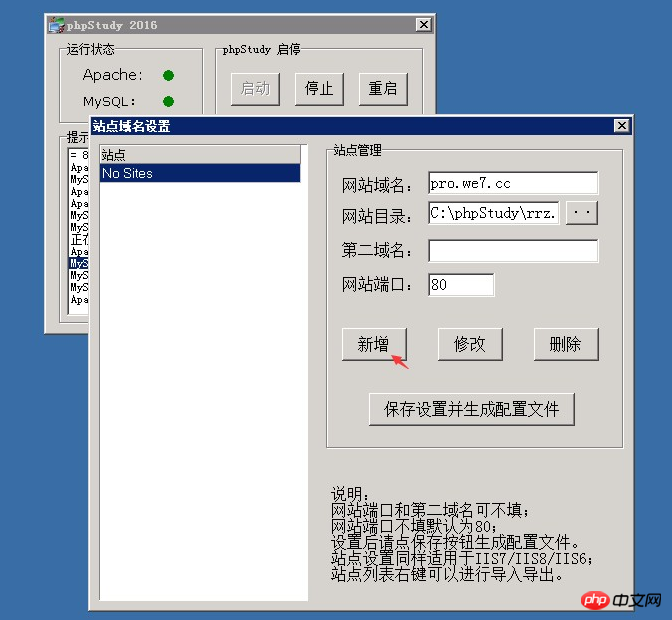
点击左侧新增的站,然后保存设置
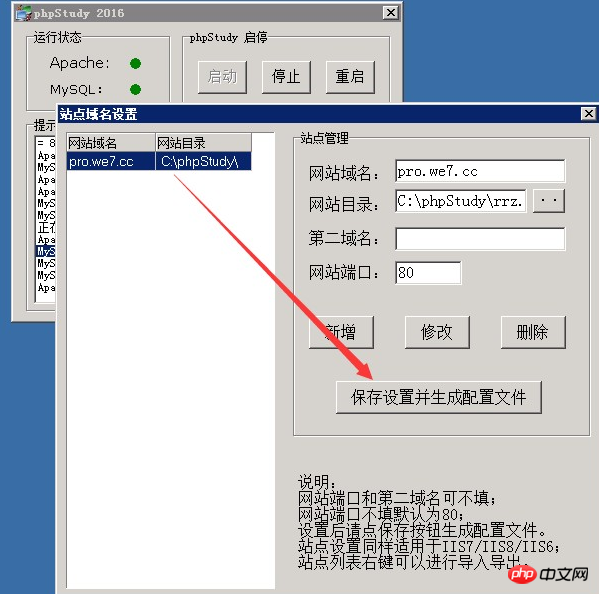
以上就是本文的全部内容,希望对大家的学习有所帮助,更多相关内容请关注PHP中文网!
相关推荐:
以上就是使用PHPstudy在Windows服务器下部署PHP系统的详细内容,更多请关注php中文网其它相关文章!
(搬运)使用PHPstudy在Windows服务器下部署PHP系统的更多相关文章
- 使用PHPstudy在Windows服务器下部署PHP系统
PHP网站一般运行在Apache服务器上,IIS服务器上也可以运行,但是不推荐,windows服务器上没有集成Apache跟PHP的运行环境,但是借助第三方的软件就能很好的搞定,一般这样的软件有很多, ...
- .Net Core WebApi(二)在Windows服务器上部署
上一篇学习到了如何简单的创建.Net Core Api和Swagger使用,既然写了接口,那么就需要部署到服务器上才能够正式使用.服务器主要用到了两种系统,Windows和Linux,.Net和Win ...
- 在Windows环境下部署Axis2/C服务
Apache Axis2/C是C语言实现的网络服务引擎,基于Axis2架构,支持SOAP1.1和SOAP1.2协议,并且支持RESTful风格的Web service. 下面是本人在Windows 7 ...
- 在WINDOWS服务器下设置MARIADB自动备份的方法
WINDOWS服务器下自动备份有三个步骤 1.首先新建一个.BAT文件里面输入 @echo offset "Ymd=%date:~,4%%date:~5,2%%date:~8,2%" ...
- Tomcat在windows服务器下,将tomcat控制台日志记录到日志文件中
Tomcat在windows服务器下,将tomcat控制台日志记录到日志文件中 在Linux系统中,Tomcat 启动后默认将很多信息都写入到 catalina.out 文件中,我们可以通过tail ...
- windows服务器下配置memcache最大内存值
windows服务器下修改memcache配置要求如下: 1.用内网ip的方式提供web应用服务器调用,不允许直接通过外网调用,如将memcache服务放在192.168.1.168的服务器上 2.修 ...
- linux服务器批量部署应用系统shell脚本(Tomcat/jetty)
linux服务器批量部署应用系统shell脚本: 1.请更换代码内的服务器地址(Tomcat或jetty服务器) serverRoot=/home/undoner/java_tool/apache-t ...
- 如何在Windows环境下安装Linux系统虚拟机
如何在Windows环境下安装Linux系统虚拟机 本篇经验写给想要入门学习C语言的小白们.Windows系统因为使用窗口图形化,操作简单,功能多样,所以我们在Windows环境下可以做到很多,但想要 ...
- Windows环境下部署Tomcat服务器图文教程
Tomcat是一个免费的开放源代码的Web 应用服务器,属于轻量级应用服务器,在中小型系统和并发访问用户不是很多的场合下被普遍使用,是开发和调试JSP程序的首选. 本文将详细介绍在Windows环境下 ...
随机推荐
- caffe+win10+git使用sh文件
在windows下是否可以执行sh文件呢,搜了一下,可以安装了git就可以执行,当然这不是唯一答案. 然后联想到caffe下有一些.sh文件可以尝试,就用create_mnist.sh尝试把. cre ...
- 机器学习作业(四)神经网络参数的拟合——Python(numpy)实现
题目下载[传送门] 题目简述:识别图片中的数字,训练该模型,求参数θ. 出现了一个问题:虽然训练的模型能够有很好的预测准确率,但是使用minimize函数时候始终无法成功,无论设计的迭代次数有多大,如 ...
- C++ stringstream用法(转)
一直觉得C++ iostream的cout输出比起printf差了太多,今天查c++字符串拼接的时候偶然看到原来还有stringstream这个类,还是挺好用的,该类位于<sstream> ...
- SpringBoot学习- 7、问题Could not autowire. No beans of 'xxxx' type found处理
SpringBoot学习足迹 这个问题网上有好多同学都提到这个问题,代码可以运行,但是就是有红线,强迫症不能忍 自己试验下 1.增加一个final编译一下,再删掉就不会出红线了 public clas ...
- Vue之生命周期activated与created使用
created activated 触发顺序 组件创建最初始 created => mounted =>activated 触发次数 只在组件刚创建时创建 在使用keep-alive标 ...
- P3391 【模板】文艺平衡树
模板题 link Splay 区间翻转,存个代码 旋转时,要注意goal是引用 , 并记得修改 , 有标记的一定记得标记下放 , 还有清空 #include<iostream> #incl ...
- 意外发现--http-server使用
http-server 在很多情况下,需要在本地开启http服务器来测试.所以就需要一个简单的省事好用的http服务器.以前的时候,都是使用php的本地环境,但是,自从学了nodejs,发现了http ...
- Gol流程控制
条件语句 if语句 if 布尔表达式 { }else 布尔表达式{ }else{ } if语句后的{,一定要和if条件写在同一行,否则报错 else一定要在if语句}之后,不能自己另起一行 if语句变 ...
- python数据赋值后,修改新数据,原数据如何保证不被修改?
python中对象,赋值后是同一地址,如果是可变对象,对其中一个修改会影响到另一个,如果要生成完全新的对象,应使用deepcopyimport copydata1=copy.deepcopy(data ...
- PLSQL无法连接(不存在或找不到oci.dll)
问题说明:新系统安装plsql后,连接不上Oracle,连接时出现过两种报错 1.找不到OCI.dll文件 2.不能初始化OCI.dll文件,即OCI.dll文件错误 解决方案 plsql连接Orac ...
